进入SAP BUILD 选择GALLERY

本文以inventory dashboard 模板为例

选择Clone

编辑项目名等信息

点击![]() ,选择一个页面
,选择一个页面

进入编辑界面可以看到左侧的功能区有三个页签分别是控件,图片和数据,右侧可编辑对象的一些属性。

我们选择table控件拖放到页面上

为其增加一列

利用右侧的功能区来编辑一下表头的描述,选择Image控件拖放到新增列的第一行

选择左侧功能区的DATA页签,将假数据Parts直接拖放到创建好的Table控件上

还可以在Parts选择字段对字段的操作,例如将Parts中的Images字段拖放到Table控件的Images字段上去

点击界面上部功能区的![]() 可以为原型更换对应的主题,这里默认使用SAP的Belize主题
可以为原型更换对应的主题,这里默认使用SAP的Belize主题

完成之后点击![]() 进行预览,可以点击左侧的Product List模板的看看联动效果,
进行预览,可以点击左侧的Product List模板的看看联动效果,

这样一个基于inventory dashboard模板的原型就创建好了,点击![]() 可以分享这个应用,框中为该应用的URL
可以分享这个应用,框中为该应用的URL










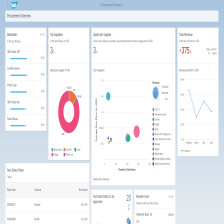














 793
793

 被折叠的 条评论
为什么被折叠?
被折叠的 条评论
为什么被折叠?








